⚡Zaman Tetikleyici
Bir tarih tipi alan seçerek, otomasyonların belirtilen alandaki zamandan önce veya sonra tetiklenmesini sağlayabilirsiniz. Bu, hatırlatıcılar ve takip etmeler için idealdir. Bu tür otomasyonları nasıl yapılandıracağınızı öğrenmek için tam makaleye bakabilirsiniz.
Transcript
Başlarken
- Bir uygulama altında Otomasyonlara gidin
- + Otomasyon düğmesine tıklayın (sağ üst köşede)
- "Tetikleyiciyi Seçin" adımında "Zaman Tetikleyicisi" seçeneğini seçin
- Ardından tetiklemenin gerçekleşmesini istediğiniz listeden birini seçin
- Sonra otomasyonun zamanlamasına göre tetikleneceği tarih alanını seçin
- Bu örnekte, "Teklifler" listesini ve "Teklif gönderme tarihi" alanını seçiyoruz
- Ardından, tarih alanında belirtilen zamana göre önceden, sonra veya aynı zamanda tetiklenmesi için tarih ofsetini seçin
- Ofseti Aylar, Günler veya saatler olarak seçebilirsiniz
- Ardından, gerçekleştirilmesini istediğiniz koşulları ve eylemleri oluşturun
- Hazırsınız!
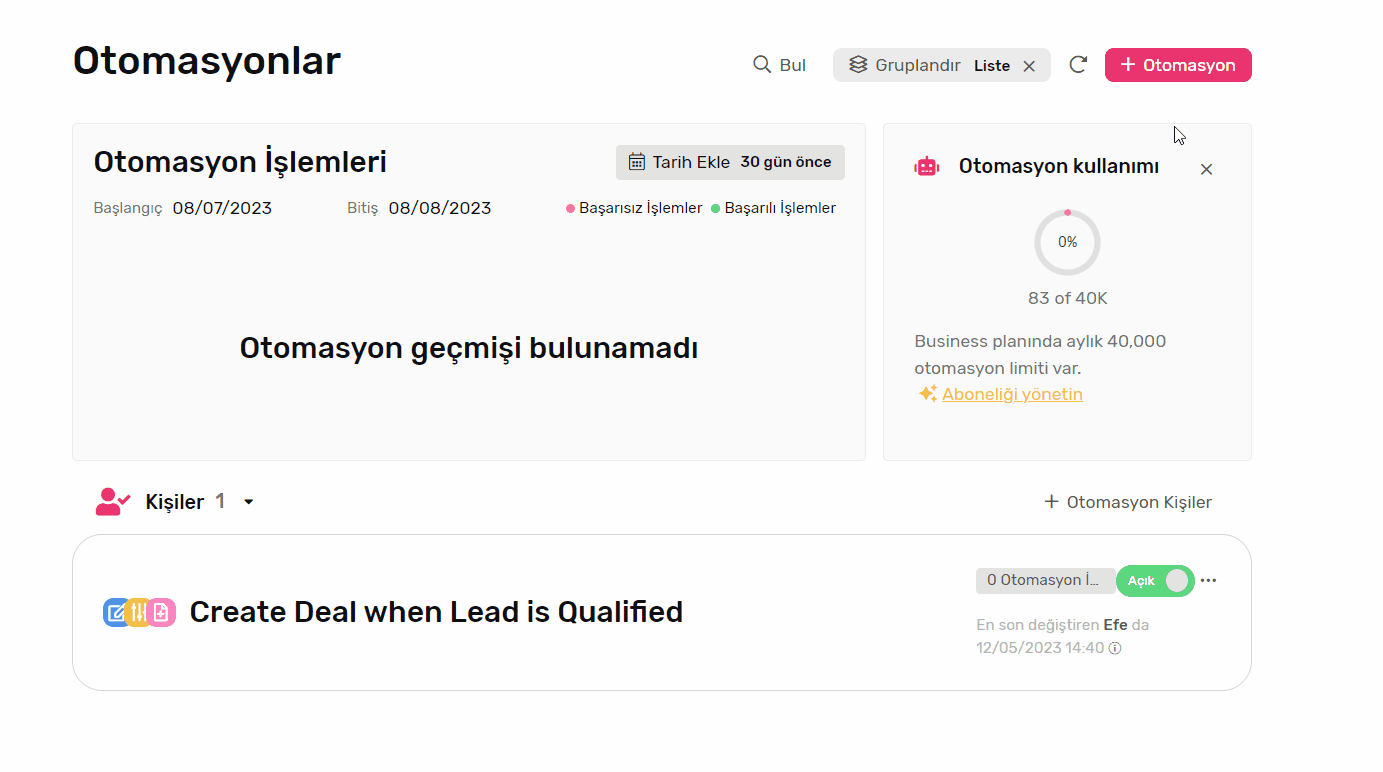
Örnek Çalışmalar
Örnek 1
- CRM Modülünü kurun
- Satış Uygulaması altında Otomasyonlara gidin
- "Teklif ile takip et" adlı otomasyonu seçin
- Tetikleme adımında varsayılan değer 3 gündür, iş gereksinimlerinize göre ayarlayabilirsiniz
- Bu otomasyon, anlaşmayı takip etmek için anlaşma sahibine 3 gün içinde hatırlatma yapacaktır
Örnek 2
- Hasta Yönetimi Şablonunu kurun
- Randevular Uygulaması altında Otomasyonlara gidin
- "Randevu Hatırlatıcısı" adında bir otomasyon oluşturun
- Tetikleme adımında
- Zaman Tetikleyici'yi seçin
- Liste olarak "Randevuları" seçin
- Tarih alanı olarak "Date" seçin
- Ofset olarak önceden tetikleme süresini seçin (örneğin, -1 - Gün), iş gereksinimlerinize göre değiştirebilirsiniz
- Eylem adımına geçin
- SMS Gönder'i seçin
- Sizin için en uygun sağlayıcıyı seçin ve entegrasyon ayarını tamamlayın
- Entegrasyon işlemini tamamladığınızda, "Eylem Türü" olarak "SMS Gönder"i seçin
- Gönderen olarak kendi numaranızı seçin
- "Hedef Numarası" olarak "Dinamik" seçeneğini seçin, ardından "Telefon Numarası"nı seçin
- Mesaj içeriğine aşağıdakileri kopyalayıp yapıştırın:
Sayın {{Müşteri}}, <br><br> Dr. {{Doktor}} ile olan yarınki randevunuz için size nazik bir hatırlatma. - Şimdi otomasyon, hastalara randevularının bir gün öncesinde hatırlatma yapacaktır

